
Nastavení zařízení
K nastavení zařízení BlackBerry 10 je třeba karta nano SIM. Pokud nemáte kartu SIM nebo požadovaný typ karty SIM,
obraťte se na svého poskytovatele služeb.
Pokud chcete mít k dispozici větší úložný prostor k ukládání obrázků, videí, hudby a dokumentů, vložte paměťovou kartu
(kartu microSD).
Až budete mít vše připraveno, spusťte aplikaci Nastavení. Pomocí této aplikace můžete přenést obsah z původního zařízení
a přidat e-mailové účty a účty služby BBM, rychlých zpráv a sociálních síti.
Vložení karty SIM
V závislosti na poskytovateli služeb a místě zakoupení zařízení BlackBerry může být karta SIM již zasunuta v zařízení.
1.
Nalezněte držák karty SIM, který se nachází na levé straně zařízení.
2.
Zasunutím hrotu nástroje, který byl součástí balení zařízení, nebo kancelářské sponky do otvoru vysuňte držák.
Uživatelská příručka
Nastavení a základní funkce
14
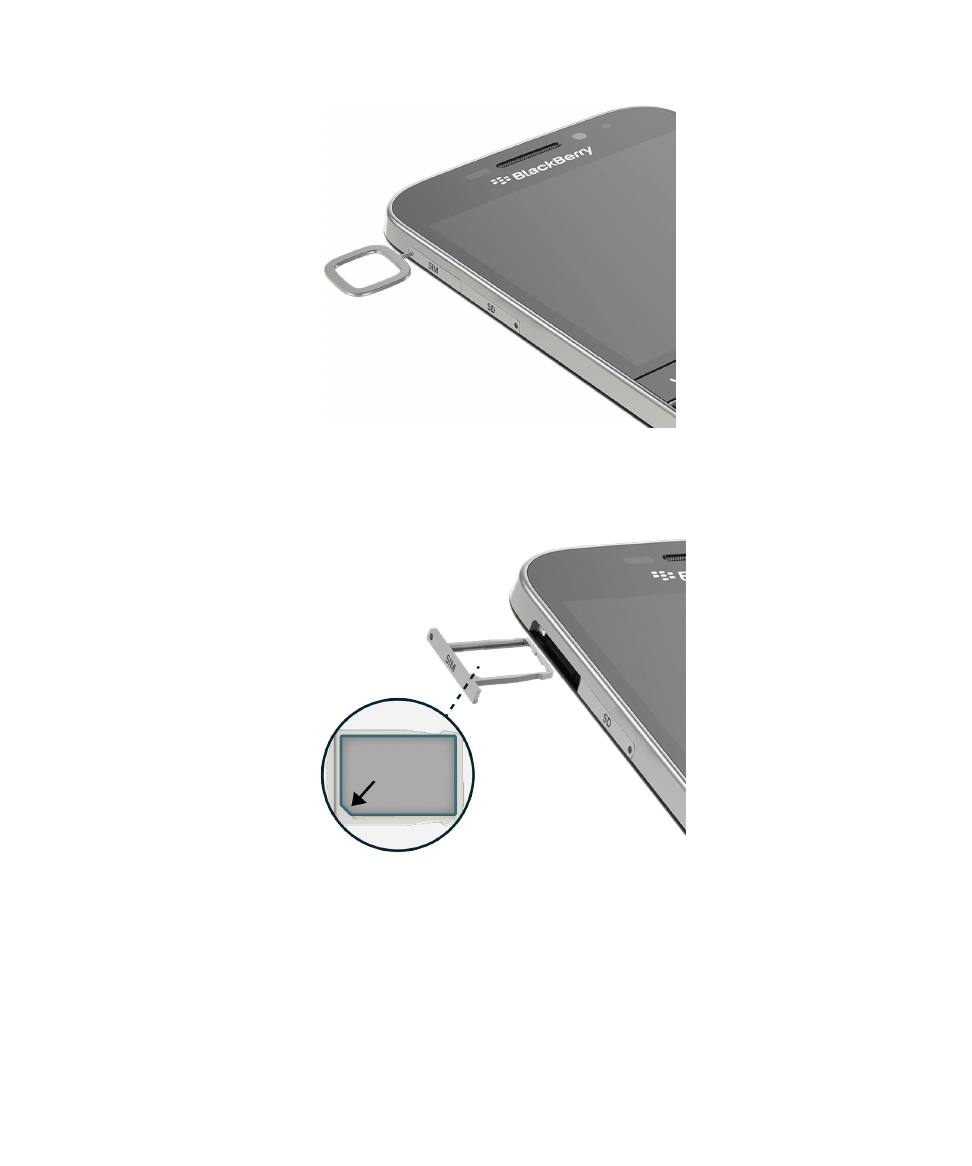
3.
Vyjměte držák.
4.
V poloze, kdy kovové kontakty směřují od vás, vložte kartu nano SIM do držáku.
5.
Zasuňte držák do slotu.
Nelze vložit kartu SIM
Karta SIM se může vkládat jiným způsobem, než jste zvyklí.
Uživatelská příručka
Nastavení a základní funkce
15
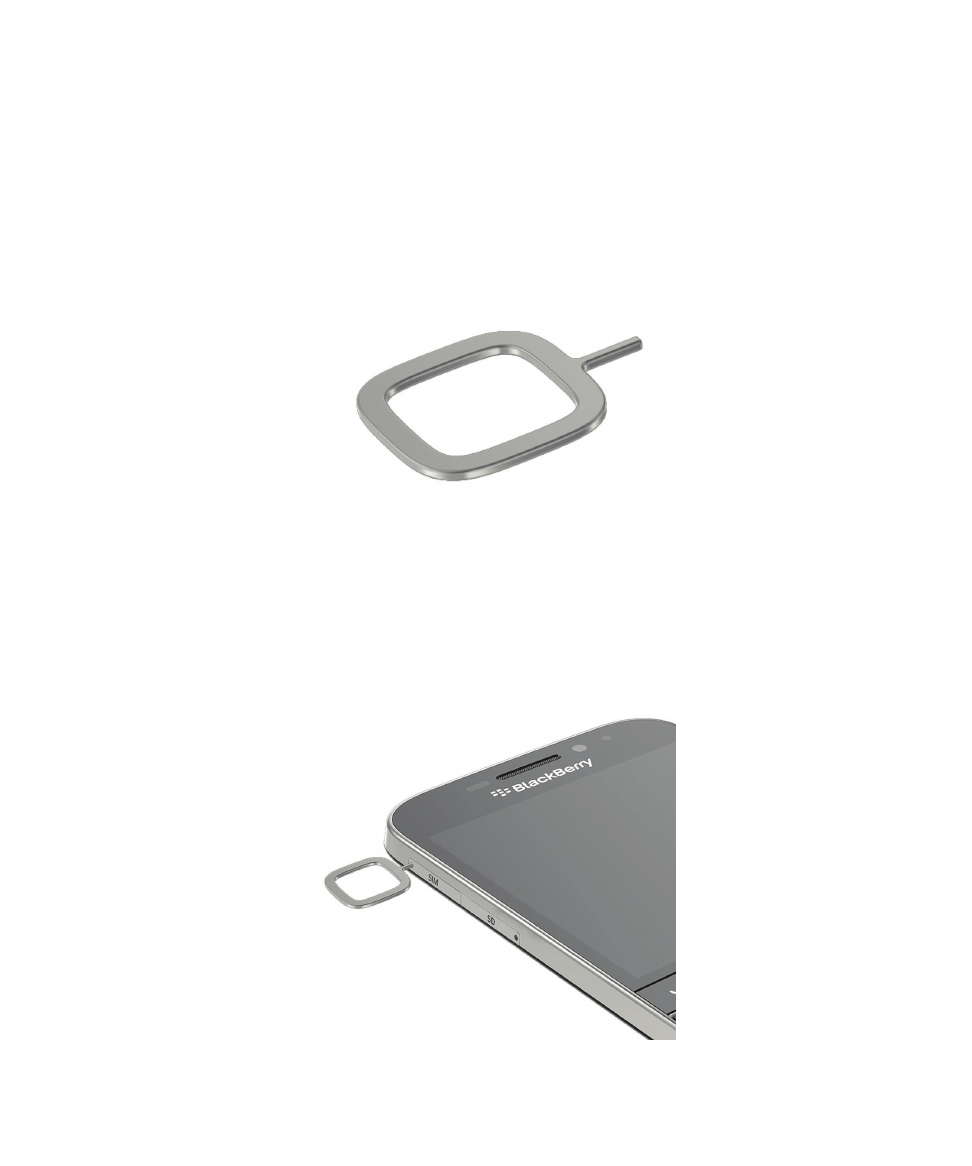
Před zahájením
Zkontrolujte, zda máte připraveny následující položky:
• Karta nano SIM. Pokud nemáte kartu nano SIM, obraťte se na poskytovatele služeb.
UPOZORNĚNÍ: Nepoužívejte větší kartu SIM oříznutou na menší velikost. Zařízení BlackBerry nemusí kartu SIM
rozpoznat nebo se karta SIM může zaseknout, pokud je silnější než karta nano SIM.
• Kancelářská sponka nebo nástroj, který je součástí balení zařízení.
Vyjmutí držáku karty SIM
Zadní kryt zařízení není snímatelný. Karta SIM se vkládá do výsuvného držáku na boční straně zařízení.
1. Podívejte se, kde se nachází držák karty SIM. Je umístěn v levé horní části zařízení.
2. Zasuňte kancelářskou sponku nebo nástroj do otvoru u slova SIM.
Uživatelská příručka
Nastavení a základní funkce
16
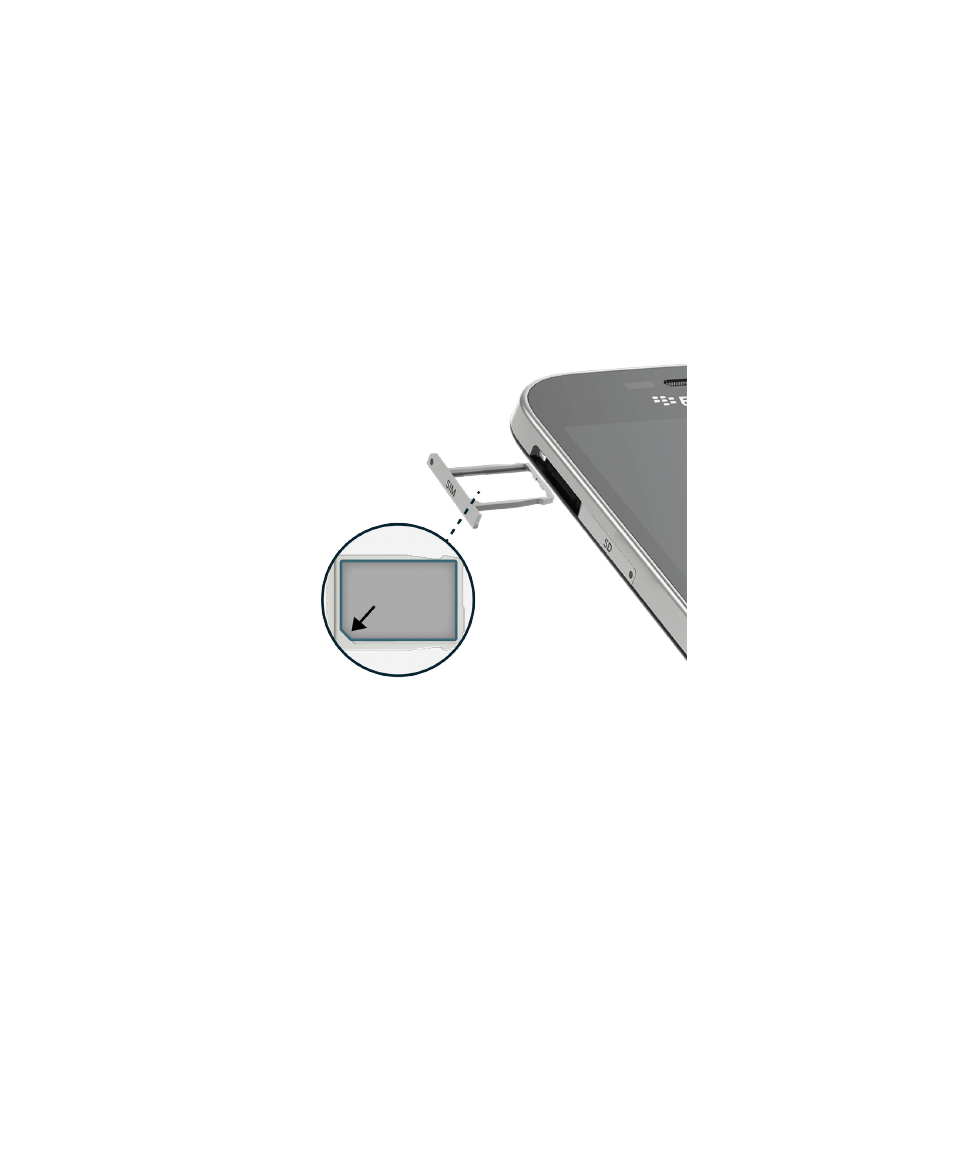
3. Vysuňte držák a položte jej na rovný povrch.
4. Chcete-li ověřit, zda je držák je umístěn správnou stranou nahoru, zkontrolujte, zda lze na jeho boční straně přečíst
nápis SIM.
Vložení karty SIM do držáku
1. Uchopte kartu SIM tak, aby kovové kontakty směřovaly dolů a zkosení bylo umístěno stejně jako zkosení držáku.
2. Vložte kartu SIM do držáku.
3. Zasuňte držák karty SIM zpět do slotu v zařízení.
Vložení paměťové karty
1.
Pokračujte k držáku karty SD, který se nachází na levé straně zařízení.
2.
Zasunutím hrotu nástroje, který byl součástí balení zařízení, nebo kancelářské sponky do otvoru vysuňte držák.
Uživatelská příručka
Nastavení a základní funkce
17

3.
Vyjměte držák.
4.
V poloze, kdy kovové kontakty paměťové karty (karty microSD) směřují od vás, vložte kartu do držáku.
5.
Zasuňte držák do slotu.
Nastavení zařízení pomocí aplikace Nastavení
Rada: Některé funkce aplikace Nastavení vyžadují připojení k síti.
V aplikaci Nastavení můžete:
Uživatelská příručka
Nastavení a základní funkce
18
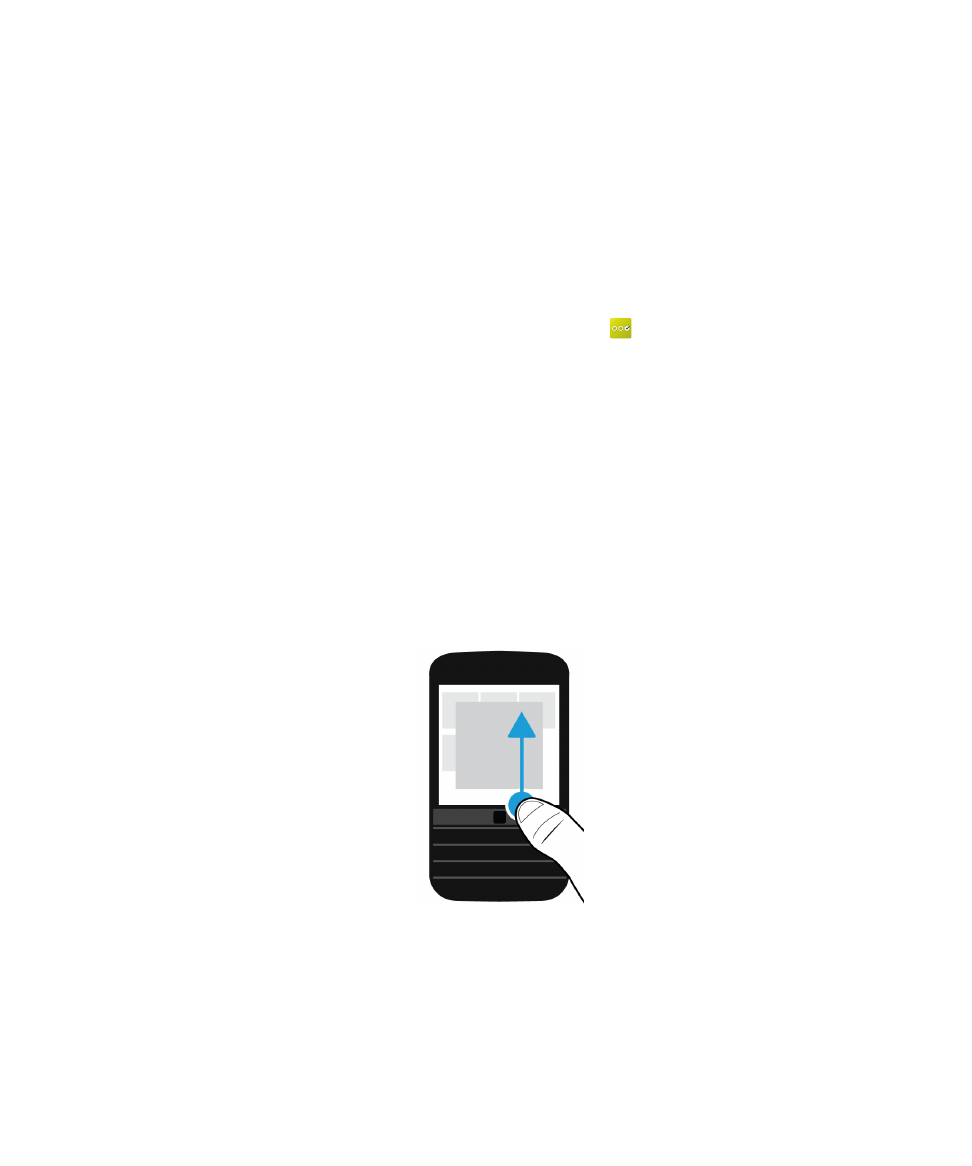
• zjistit informace o nových funkcích a zobrazit výukové programy, v nichž se seznámíte s novými gesty a klávesami;
• přidávat e-mail, používat aplikaci BBM, odesílat rychlé zprávy a využívat účty ve společenských sítích;
• zjistit, jak přenést obsah z původního zařízení;
• upravit nastavení zvuků a oznámení;
• nastavit heslo zařízení;
• nastavit možnosti platby za nákupy v obchodě BlackBerry World;
• upravit nastavení zařízení.
Aplikace Natavení vás vyzve k přihlášení ke stávajícími účtu BlackBerry ID a umožní vám vytvořit nový účet. Pokud si nejste
jisti, zda máte účet BlackBerry ID, přejděte v počítači na stránku
www.blackberry.com/blackberryid
.
Chcete-li otevřít aplikaci Nastavení, klepněte na domovské obrazovce na ikonu
.